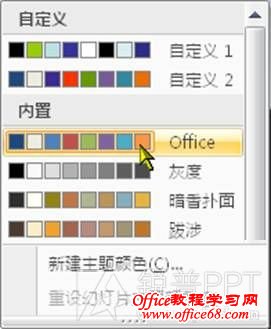|
配色是设计的核心,是美化的关键。笔者通过多年的PPT设计实践,总结出以下PPT配色技巧,分享给大家。Powerpoint2007对颜色的调整主要通过三个调色板来实现的,它们分别起到的功能是不同的。 快速配色这是初级PPT设计人员较常采用的一种配色模式。点击任何一个图形,右键+O,快速配色调色板即显示出来。其主要有三个配色选项。 主题颜色:即本PPT里预设的主题色,共有10种颜色,每种颜色的亮度由浅到深共6个等级。当我们做同色由浅入深的渐变时非常方便。
可以在“设计”里随意选择或设置这些主题色。
Powerpoint2007内置了25套经典配色效果,每套配色均有12种颜色,这些效果给人的感觉不同,也分别适用于不同的环境。一般的PPT制作者直接应用这些成套的配色效果即可。
同时,还可以根据需要新建主题色。可以自如设置12种颜色,便于在以后的PPT制作中直接调用。网上和一些平面设计教程里有不少的经典配色,你可以把这些配色收集起来,把其中较喜欢的建为PPT的主题色。
主题色有一个特征:一旦把内容换到别的PPT里,颜色自动随别的PPT主题色而变化,有时候会很漂亮,有时候就会一塌糊涂。但这样带来一个好处:便于修改。如果你觉得某一种色彩不好看,只需要在“设计”里修改主题色,整个PPT会全部改掉。
左面PPT里的内容移到右面,颜色自动适用右面的PPT,因两套主题色较接近,所以即使颜色改变了也不是太难看。 标准色:一套由深红、红、橙、黄、浅绿、绿、浅蓝、蓝、深蓝、紫十种颜色固定排列的色彩,无论在哪套PPT里都相同。 这个功能的作用在于配色快而方便,但这些颜色的饱和度很高,而且色相差别很大,稍不注意可能配色非常难看。
最近使用的颜色:系统会自动记住最近使用的10种颜色,如果要重复使用的话,非常方便。 选择冷暖色冷色调与暖色调是指色彩带给人的感觉,前者给人安静、稳重、冷酷的感觉;后者给人热情、奔放、温暖的感觉。无需记忆哪些是冷色调,哪些是暖色调,凭感觉就知道。 在“其他颜色”选项里调出标准调色板,左上方都是冷色调,右下方都是暖色调。
一般情况下,模板色调决定了PPT的色调。 冷色调的模板一般会用冷色调的内容;暖色调的模板一般会用暖色调的内容;中性的模板无论配冷色调或暖色调的内容都可以,或者两种色调可以同时使用。(下面的例子中:第一个暖色调、第二个冷色调,第三个则为中性色调)
|